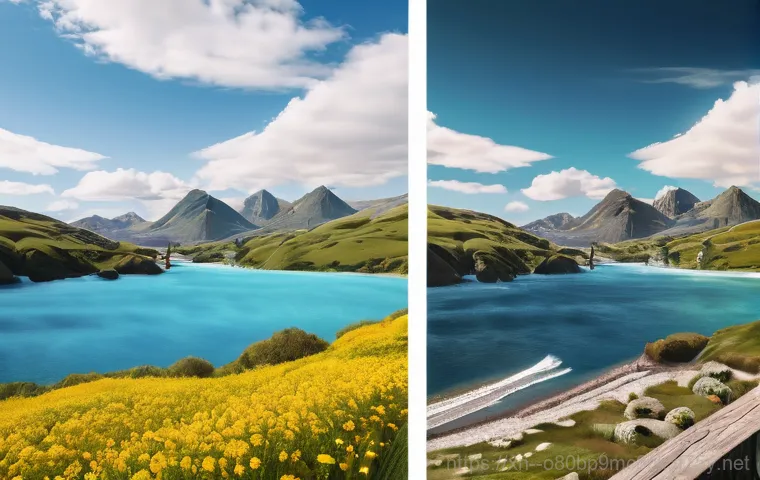아니, 컴퓨터를 잘 쓰고 있는데 갑자기 파란 화면이 뜨면서 ‘CRITICAL_PROCESS_DIED’라는 메시지가 뜬다면? 정말이지 심장이 쿵 내려앉는 기분일 거예요. 중요한 작업 중이었다면 더욱더 손발이 떨리죠.
저도 얼마 전 딱 이 오류 때문에 식은땀을 흘렸답니다. 대체 이 녀석은 왜 나타나는 건지, 내 소중한 데이터는 괜찮은 건지, 어떻게 해결해야 하는지 머릿속이 복잡해질 텐데요. 걱정 마세요!
이 골치 아픈 오류의 원인부터 속 시원한 해결책까지, 제가 직접 경험하고 찾아낸 모든 꿀팁을 지금부터 확실히 알려드릴게요!
컴퓨터 사용 중에 갑자기 파란 화면이 뜨면서 ‘CRITICAL_PROCESS_DIED’라는 섬뜩한 메시지를 마주했을 때의 당황스러움은 저도 정말 잘 알고 있어요. 중요한 작업을 하던 중이었다면 손발이 덜덜 떨리고, 내 소중한 데이터는 괜찮을지 걱정부터 앞설 거예요. 저도 얼마 전 이 오류 때문에 밤새도록 끙끙 앓았던 경험이 있답니다.
대체 이 녀석은 왜 나타나는 건지, 어떻게 해야 이 지긋지긋한 블루스크린에서 벗어날 수 있는지 궁금하실 텐데요. 걱정 마세요! 제가 직접 경험하고 수많은 정보를 찾아내면서 알게 된 CRITICAL_PROCESS_DIED 오류의 모든 것을 속 시원하게 알려드릴게요.
원인부터 해결책, 그리고 예방 꿀팁까지, 제 블로그 방문자님들께만 특별히 공개하는 이 정보로 스트레스 없이 쾌적한 PC 환경을 되찾으시길 바랍니다!
갑자기 파란 화면이? CRITICAL_PROCESS_DIED 오류, 넌 누구냐!
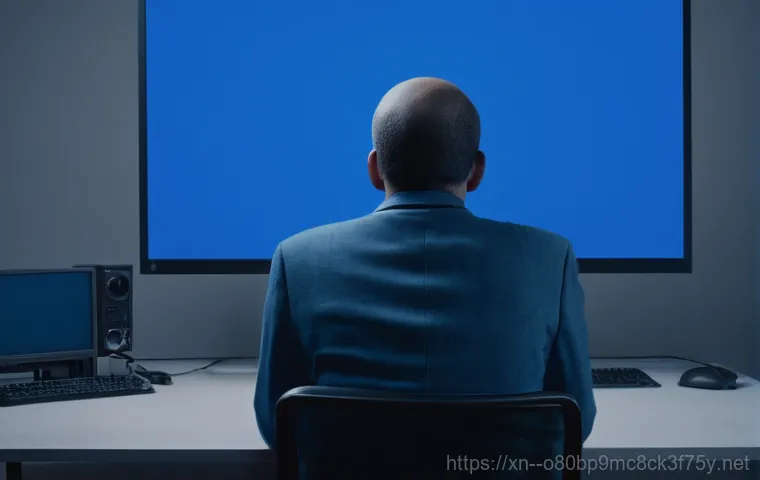
마른하늘에 날벼락, CRITICAL_PROCESS_DIED 이란?
생각지도 못하게 작업 중에 윈도우 화면이 파랗게 변하면서 ‘CRITICAL_PROCESS_DIED’라는 메시지가 뜬다면 정말이지 아찔하죠. 이 오류는 윈도우 운영체제에서 매우 중요한 시스템 프로세스가 어떤 이유로든 예기치 않게 종료되었을 때 발생하는 블루스크린(BSoD) 오류 중 하나예요.
쉽게 말해, 컴퓨터가 정상적으로 작동하기 위해 꼭 필요한 핵심 부품 중 하나가 갑자기 멈춰버린 상황이라고 할 수 있죠. 이 오류는 0x000000EF라는 오류 코드와 함께 나타나기도 하며, 때로는 PC가 아예 부팅되지 않는 치명적인 상황을 만들기도 합니다. 제가 직접 겪었을 때는 갑자기 작업 중이던 문서들이 모두 날아갈까 봐 정말 심장이 쿵 내려앉는 줄 알았어요.
이런 오류는 주로 윈도우 8 이후 버전에서 자주 발생하며, 사용자 잘못 없이도 무작위로 나타날 수 있어서 더욱 당황스럽죠.
내 컴퓨터에 무슨 일이? 오류 발생 시 나타나는 증상들
CRITICAL_PROCESS_DIED 오류는 단순히 블루스크린 화면만 보여주고 끝나는 게 아니에요. 이 오류가 발생하면 컴퓨터가 갑자기 재부팅되거나, 아예 멈춰버려서 아무것도 할 수 없는 상태가 됩니다. 어떤 경우에는 윈도우 업데이트 직후에, 절전 모드에서 깨어날 때, 로그인하려고 할 때, 또는 게임을 하는 도중에 불쑥 나타나기도 해요.
저 같은 경우는 중요한 보고서를 작성하던 중에 갑자기 화면이 멈추면서 블루스크린이 뜨는 바람에, 그동안 작업했던 내용이 모두 날아갈 뻔한 경험이 있어요. 다행히 자동 저장 기능 덕분에 일부는 살릴 수 있었지만, 그때의 식은땀은 아직도 생생하답니다. 만약 PC가 불안정하게 작동하거나 반복적으로 블루스크린이 나타난다면, 이 오류일 가능성이 높으니 지체 없이 점검해 봐야 해요.
도대체 왜? CRITICAL_PROCESS_DIED 오류의 주범들 분석
소프트웨어 충돌부터 드라이버 문제까지
CRITICAL_PROCESS_DIED 오류의 원인은 정말 다양해서 “범인이 누구냐!” 하고 소리치고 싶을 때가 많아요. 가장 흔한 원인 중 하나는 오래되었거나 손상된, 혹은 현재 시스템과 호환되지 않는 드라이버 때문이에요. 새로운 그래픽카드 드라이버를 설치하거나 윈도우 업데이트를 한 후에 이 오류가 발생했다면, 드라이버 충돌이나 설치 오류일 가능성이 큽니다.
저도 얼마 전 최신 그래픽 드라이버를 업데이트했다가 며칠 뒤 이 블루스크린을 만났는데, 알고 보니 업데이트된 드라이버가 제 시스템과 묘하게 충돌을 일으켰던 거 있죠? 또한, 악성코드나 바이러스 감염도 시스템 파일을 손상시켜 이 오류를 유발할 수 있어요. 의도치 않게 설치된 프로그램이나 불필요한 소프트웨어끼리 충돌하는 경우도 많으니, 평소 프로그램 관리에 신경 쓰는 게 중요합니다.
하드웨어의 비명, 메모리와 저장 장치 점검
드라이버 문제만큼이나 자주 등장하는 원인 중 하나는 바로 하드웨어의 문제입니다. 특히 메모리(RAM)의 결함은 CRITICAL_PROCESS_DIED 오류의 주요 원인으로 꼽히는데요, 불안정한 RAM 모듈이나 손상된 메모리 슬롯이 이런 치명적인 시스템 오류를 유발할 수 있어요.
제가 예전에 쓰던 컴퓨터도 이 오류가 계속 떠서 정말 고생했는데, 결국은 RAM을 교체하고 나서야 거짓말처럼 문제가 해결되었답니다. 이 외에도 SSD나 HDD 같은 저장 장치의 물리적 손상이나 배드 섹터, 파일 시스템 오류 등도 이 블루스크린을 불러올 수 있어요. 디스크에 문제가 생기면 운영체제 파일을 제대로 읽어오지 못해서 시스템이 멈춰버릴 수 있거든요.
마치 도로에 구멍이 나서 차가 지나갈 수 없는 상황과 비슷하다고 생각하시면 이해하기 쉬울 거예요.
윈도우 시스템 파일 손상, 의외의 복병
생각보다 많은 분들이 간과하는 원인 중 하나가 바로 윈도우 시스템 파일의 손상이에요. 윈도우 업데이트 중에 오류가 발생했거나, 특정 프로그램을 설치하다가 시스템 파일이 손상되거나 삭제되는 경우가 종종 발생하죠. 이렇게 되면 운영체제가 정상적으로 구동하는 데 필요한 핵심 파일이 없거나 망가져서 CRITICAL_PROCESS_DIED 오류가 뜰 수 있습니다.
저도 한 번은 윈도우 업데이트를 진행하다가 갑자기 정전이 돼서 컴퓨터가 꺼진 적이 있는데, 그 이후부터 이 오류가 간헐적으로 나타나기 시작하더라고요. 그때는 정말 속상했어요. 다행히 몇 가지 복구 방법을 통해 해결할 수 있었지만, 그때부터는 업데이트 중에는 절대로 전원을 뽑지 않는 습관이 생겼답니다.
초보도 따라 할 수 있는! 간단 자가 진단 방법
안전 모드로 부팅, 첫 번째 해결 시도
CRITICAL_PROCESS_DIED 오류 때문에 부팅조차 안 되는 상황이라면 정말 막막하죠. 이럴 때 가장 먼저 시도해 볼 수 있는 방법이 바로 ‘안전 모드’로 부팅하는 거예요. 안전 모드는 최소한의 드라이버와 서비스만으로 윈도우를 시작하는 모드이기 때문에, 일반 부팅에서 문제가 발생하는 원인을 파악하고 해결하는 데 아주 유용하답니다.
저는 이 오류가 발생했을 때 안전 모드로 진입해서 문제를 해결한 경험이 몇 번 있어요. 윈도우를 다시 시작하면서 Shift + F8 키를 누르거나, 복구 모드에서 고급 부팅 옵션을 선택해 안전 모드로 진입할 수 있습니다. 안전 모드로 들어가면 불필요한 프로그램이나 드라이버의 영향을 받지 않기 때문에, 오류의 원인이 소프트웨어적인 충돌인지 하드웨어적인 문제인지 1 차적으로 의심해 볼 수 있죠.
이 상태에서 컴퓨터가 정상적으로 작동한다면, 아마도 최근에 설치한 프로그램이나 업데이트된 드라이버가 문제일 가능성이 높습니다.
윈도우 업데이트와 드라이버 확인은 필수!
안전 모드로 부팅이 성공했다면, 이제 다음 단계는 윈도우 업데이트와 드라이버를 확인하는 거예요. 윈도우 업데이트는 시스템의 안정성과 보안을 유지하는 데 매우 중요하며, 때로는 이 업데이트만으로도 다양한 시스템 오류가 해결되기도 합니다. 설정 > 업데이트 및 보안 > Windows 업데이트로 이동해서 사용 가능한 업데이트가 있는지 확인하고, 있다면 바로 설치해 주세요.
드라이버 역시 마찬가지인데요, 오래되거나 손상된 드라이버는 시스템 충돌의 주범이 될 수 있어요. 장치 관리자(Windows 키 + X> 장치 관리자)에서 노란색 느낌표가 있는 장치가 있는지 확인하고, 모든 드라이버가 최신 상태인지 점검해야 합니다. 특히 그래픽카드, 네트워크 어댑터, 칩셋 드라이버는 최신 버전을 유지하는 게 좋아요.
저도 예전에 드라이버 업데이트를 미루다가 블루스크린을 만난 적이 있어서, 그 이후로는 윈도우 업데이트와 드라이버 관리를 잊지 않고 챙긴답니다.
CRITICAL_PROCESS_DIED, 본격적인 해결 레시피
시스템 파일 검사기(SFC)와 DISM으로 시스템 치료하기
CRITICAL_PROCESS_DIED 오류가 시스템 파일 손상 때문에 발생했다면, 윈도우에 내장된 강력한 도구인 SFC(시스템 파일 검사기)와 DISM(배포 이미지 서비스 및 관리)을 활용할 수 있어요. 저는 이 두 가지 도구 덕분에 여러 번 위기에서 벗어났답니다. 먼저 명령 프롬프트를 ‘관리자 권한’으로 실행한 후, 명령어를 입력하고 엔터를 누르면 시스템 파일의 손상 여부를 검사하고 자동으로 복구해 줍니다.
이 과정은 시간이 좀 걸릴 수 있으니 느긋하게 기다려주세요. 만약 SFC로 해결되지 않는다면, 명령어를 추가로 사용해 윈도우 이미지를 복구할 수 있어요. 와 같은 명령어를 통해 시스템 이미지를 점검하고 복원할 수 있습니다.
마치 컴퓨터의 DNA를 치료하는 과정과 같다고 생각하시면 돼요. 이 명령어를 실행하고 나면, 왠지 컴퓨터가 더 건강해진 것 같은 기분이 들 때도 있더라고요.
메모리 진단으로 RAM 불량 확인하기

하드웨어 문제, 그중에서도 RAM 문제는 CRITICAL_PROCESS_DIED 오류의 강력한 용의자 중 하나예요. RAM에 문제가 생기면 시스템이 불안정해지고, 결국 블루스크린으로 이어질 수 있습니다. 윈도우에는 ‘메모리 진단 도구’라는 아주 유용한 기능이 내장되어 있어서, RAM의 이상 유무를 쉽게 확인할 수 있어요.
윈도우 검색창에 ‘메모리 진단’을 입력하고 실행하면, 컴퓨터를 다시 시작해서 메모리 검사를 진행하게 됩니다. 이 검사는 꽤 오랜 시간이 걸릴 수 있지만, 잠재적인 RAM 문제를 찾아내는 데 큰 도움이 됩니다. 만약 검사 결과 오류가 발견된다면, RAM 모듈을 교체하는 것을 고려해 봐야 합니다.
제가 예전에 PC방에서 일할 때도 이 오류 때문에 손님 컴퓨터를 수리했는데, 메모리 불량이라서 교체해 드렸더니 바로 해결되더라고요.
디스크 오류 검사와 시스템 복원으로 되돌리기
저장 장치의 문제, 즉 하드 디스크나 SSD의 파일 시스템 오류 또는 배드 섹터 역시 CRITICAL_PROCESS_DIED 오류의 원인이 될 수 있습니다. 이럴 때는 명령어를 사용해 디스크 오류를 검사하고 수정할 수 있어요. 명령 프롬프트(관리자 권한)를 열고 (C: 드라이브 기준)을 입력한 후 재부팅하면, 디스크 오류를 자동으로 검사하고 수정해 줍니다.
이 명령어는 디스크의 물리적, 논리적 오류를 모두 찾아내어 복구하려 시도하기 때문에, 시간이 좀 걸리더라도 꼭 진행하는 것이 좋습니다. 만약 최근에 어떤 프로그램을 설치하거나 시스템 설정을 변경한 후에 오류가 발생했다면, ‘시스템 복원’ 기능을 활용해 문제 발생 이전 시점으로 되돌리는 방법도 효과적입니다.
제가 직접 사용해보니, 이 방법은 특히 특정 업데이트나 프로그램 설치 후 문제가 생겼을 때 빠르게 해결할 수 있어서 정말 유용했어요. 아래 표는 자주 사용되는 오류 해결 도구와 그 기능을 정리해봤어요.
| 해결 도구 | 주요 기능 | 활용 시점 |
|---|---|---|
| 안전 모드 부팅 | 최소한의 드라이버와 서비스로 시스템 시작 | 오류로 일반 부팅 불가 시, 원인 파악 초기 단계 |
| 윈도우 업데이트 | 시스템 안정성 및 보안 패치 적용 | 드라이버 충돌, 시스템 버그 해결 |
| 드라이버 업데이트 | 오래되거나 손상된 드라이버 교체 | 드라이버 관련 충돌 및 호환성 문제 |
| SFC (시스템 파일 검사기) | 손상된 윈도우 시스템 파일 검사 및 복구 | 시스템 파일 손상 의심 시 |
| DISM (배포 이미지 서비스 및 관리) | 윈도우 시스템 이미지 손상 복구 | SFC로 해결 안 될 때, 보다 심각한 시스템 문제 |
| 윈도우 메모리 진단 도구 | RAM(메모리) 모듈의 이상 여부 검사 | 메모리 불량으로 인한 시스템 불안정 의심 시 |
| CHKDSK (디스크 검사) | 하드 드라이브/SSD의 파일 시스템 오류 및 배드 섹터 검사 및 수정 | 저장 장치 오류 및 데이터 손상 의심 시 |
| 시스템 복원 | 문제가 없던 이전 시점으로 시스템 상태 되돌리기 | 최근 설치한 프로그램/업데이트 후 오류 발생 시 |
그래도 안된다면? 최후의 수단과 데이터 복구
윈도우 재설치, 깔끔한 초기화의 힘
위에 언급된 모든 방법을 시도했는데도 CRITICAL_PROCESS_DIED 오류가 계속해서 나타난다면, 결국 ‘윈도우 재설치’를 고려해 볼 때가 된 거예요. 이 방법은 마치 컴퓨터를 공장 초기화하는 것과 같아서, 소프트웨어적인 문제로 인한 대부분의 오류를 깔끔하게 해결할 수 있습니다.
저도 몇 번 시도 끝에 도저히 해결이 안 될 때는 눈물을 머금고 윈도우를 다시 설치했던 경험이 있어요. 물론 모든 프로그램을 새로 설치해야 하는 번거로움이 있지만, 깨끗한 시스템에서 쾌적하게 컴퓨터를 사용할 수 있다는 장점이 더 크다고 생각합니다. 윈도우 재설치는 최후의 수단이지만, 때로는 가장 확실하고 빠른 해결책이 되기도 합니다.
소중한 데이터는 어떻게? 백업과 복구 전략
윈도우 재설치 전이나 오류 발생 시 가장 걱정되는 건 바로 ‘데이터’일 거예요. 중요한 파일이나 사진, 문서 등이 사라질까 봐 불안해하는 건 당연하죠. 다행히 CRITICAL_PROCESS_DIED 오류가 발생해도 데이터가 완전히 손상되는 경우는 드뭅니다.
재설치 전에는 외장 하드 드라이브나 클라우드 서비스에 중요한 데이터를 미리 백업해 두는 것이 필수예요. 만약 백업을 미처 하지 못하고 오류가 발생해서 부팅조차 안 되는 상황이라면, 윈도우 설치 미디어를 이용해 ‘복구 환경’으로 진입하거나, 다른 컴퓨터에 하드 드라이브를 연결해서 데이터를 복구하는 방법도 있습니다.
전문가의 도움을 받는 것도 좋은 방법이고요. 저도 이 오류 때문에 데이터 백업의 중요성을 뼈저리게 느낀 이후로는, 정기적으로 중요한 파일들을 클라우드에 백업하는 습관을 들였답니다. 미리미리 준비하는 것이 나중에 후회할 일을 만들지 않는 가장 좋은 방법이니까요!
미리미리 예방! CRITICAL_PROCESS_DIED 없는 쾌적한 PC 환경 만들기
정기적인 업데이트와 드라이버 관리
CRITICAL_PROCESS_DIED 오류를 겪고 나면 다시는 이런 일을 겪고 싶지 않을 거예요. 저도 그랬답니다. 다행히 이 오류를 예방하기 위한 몇 가지 습관만 잘 들여도 훨씬 쾌적한 PC 환경을 만들 수 있어요.
가장 중요한 것은 바로 ‘정기적인 윈도우 및 드라이버 업데이트’입니다. 윈도우 업데이트는 보안 취약점을 보완하고, 시스템 버그를 수정하며, 새로운 기능을 추가하여 시스템 안정성을 높여줍니다. 마찬가지로 드라이버 역시 항상 최신 버전을 유지하는 것이 좋아요.
최신 드라이버는 하드웨어 호환성 문제를 해결하고 성능을 최적화해 주기 때문이죠. 가끔은 새로운 업데이트나 드라이버가 문제를 일으키기도 하지만, 대부분의 경우 시스템 안정성에 긍정적인 영향을 미친답니다. 자동 업데이트 설정을 해두고, 가끔 장치 관리자에서 드라이버 업데이트를 수동으로 확인해 주는 습관을 들이는 것이 좋습니다.
시스템 점검 습관화와 백업의 중요성
컴퓨터도 우리 몸처럼 정기적인 건강검진이 필요해요. 오류는 예고 없이 찾아오는 경우가 많기 때문에, 평소에 시스템을 잘 관리하는 습관을 들이는 것이 중요합니다. 주기적으로 디스크 오류 검사(CHKDSK)를 실행해서 저장 장치의 건강 상태를 확인하고, 메모리 진단 도구로 RAM에 이상이 없는지 체크해 보세요.
또한, 사용하지 않는 프로그램은 과감하게 삭제하고, 디스크 정리를 통해 불필요한 파일을 제거하여 시스템 자원을 확보하는 것도 좋습니다. 무엇보다 강조하고 싶은 것은 ‘정기적인 백업’입니다. 중요한 파일이나 설정은 외장하드, USB, 클라우드 저장소 등 여러 곳에 복사해 두는 습관을 들이세요.
만약의 사태에 대비해 ‘시스템 복원 지점’을 활성화해 두는 것도 좋은 예방책이 될 수 있습니다. 저도 이제는 중요한 작업 전에는 꼭 백업을 하고, 윈도우 복원 지점을 만들어 두는 것이 일상화되었어요. 이런 작은 습관들이 블루스크린의 공포로부터 내 컴퓨터와 데이터를 안전하게 지켜줄 거예요!
글을 마치며
컴퓨터 사용 중 갑작스러운 블루스크린은 정말 당황스럽지만, 오늘 제가 알려드린 정보들로 이제는 덜 놀라셨으면 좋겠어요. CRITICAL_PROCESS_DIED 오류는 분명 복잡해 보이지만, 차근차근 원인을 파악하고 해결해 나간다면 충분히 극복할 수 있는 문제랍니다. 중요한 건 당황하지 않고, 시스템 점검과 예방 습관을 꾸준히 유지하는 것이죠.
여러분의 소중한 컴퓨터가 언제나 쾌적하고 건강하게 작동하길 바라면서, 궁금한 점이 있다면 언제든 다시 제 블로그를 찾아주세요!
알아두면 쓸모 있는 정보
1. 정기적인 시스템 파일 점검: 윈도우 내장 도구인 와 명령어를 주기적으로 실행하여 시스템 파일의 손상을 미리 예방하고 복구하세요. 이는 마치 우리 몸의 면역력을 높이는 것과 같습니다.
2. 최신 드라이버 유지: 그래픽 카드, 사운드 카드 등 모든 하드웨어 드라이버를 항상 최신 상태로 유지하는 것이 중요합니다. 제조업체 웹사이트를 통해 정품 드라이버를 다운로드하고 설치하는 습관을 들이세요.
3. 메모리(RAM) 건강 확인: 윈도우 메모리 진단 도구를 활용하여 RAM에 문제가 없는지 주기적으로 검사해 보세요. 눈에 보이지 않는 RAM 오류가 블루스크린의 주범일 수 있답니다.
4. 백업은 생명: 중요한 문서, 사진, 동영상 등은 외장하드나 클라우드 서비스에 항상 백업해두는 습관을 들이세요. 만약의 사태에 대비하는 가장 현명한 방법입니다.
5. 안전 모드 활용법 익히기: 컴퓨터 부팅이 안 될 때 안전 모드로 진입하는 방법을 미리 알아두세요. 오류 해결의 첫걸음이자, 문제의 원인을 파악하는 데 결정적인 역할을 합니다.
중요 사항 정리
컴퓨터 사용 중 마주하는 CRITICAL_PROCESS_DIED 오류는 여러 가지 복합적인 원인으로 발생할 수 있지만, 그렇다고 너무 걱정할 필요는 없어요. 제가 직접 겪어보고 다양한 해결책을 찾아다니면서 느낀 것은, 결국 체계적인 접근과 꾸준한 관리가 이 문제를 해결하고 예방하는 핵심이라는 점입니다.
오류의 주된 원인으로는 오래되거나 호환되지 않는 드라이버, 소프트웨어 간의 충돌, 악성코드 감염, 그리고 더 나아가서는 메모리나 저장 장치 같은 하드웨어의 물리적 손상, 마지막으로 윈도우 시스템 파일 자체의 손상 등이 있었죠. 이 모든 것이 마치 톱니바퀴처럼 맞물려 돌아가야 할 컴퓨터 시스템의 중요한 과정 중 하나가 멈춰버리는 상황을 만들어냅니다.
이런 상황에 직면했을 때 가장 먼저 시도해볼 수 있는 것은 바로 ‘안전 모드 부팅’입니다. 최소한의 드라이버와 서비스로 컴퓨터를 실행하여 문제의 원인을 좁혀나가는 초기 진단 단계라고 할 수 있어요. 안전 모드에서 시스템이 안정적으로 작동한다면, 최근에 설치한 프로그램이나 업데이트된 드라이버가 범인일 가능성이 높으니, 해당 항목들을 점검하고 수정하는 데 집중해야 합니다. 또한, 윈도우에 내장된 SFC 및 DISM 같은 시스템 복구 도구들을 활용하여 손상된 시스템 파일을 치료하는 것도 매우 효과적인 방법이었습니다. 저는 이 도구들을 통해 실제로 많은 문제를 해결할 수 있었답니다.
하드웨어 문제로 의심될 경우에는 윈도우 메모리 진단 도구로 RAM의 이상 여부를 확인하고, CHKDSK 명령어로 저장 장치의 오류를 점검하는 것이 필수적입니다. 만약 문제가 지속된다면 최후의 수단으로 윈도우 재설치도 고려해야 하지만, 그전에 반드시 중요한 데이터를 백업해두는 것을 잊지 마세요. 개인적으로 데이터 백업은 아무리 강조해도 지나치지 않다고 생각해요. 마지막으로, 이러한 블루스크린 오류를 예방하기 위해서는 윈도우 및 드라이버의 정기적인 업데이트, 불필요한 프로그램 정리, 그리고 주기적인 시스템 점검을 생활화하는 것이 무엇보다 중요합니다. 꾸준한 관심과 관리가 여러분의 PC를 CRITICAL_PROCESS_DIED의 공포로부터 안전하게 지켜줄 거예요. 마치 우리가 건강을 위해 꾸준히 운동하고 건강 검진을 받는 것처럼 말이죠!
자주 묻는 질문 (FAQ) 📖
질문: ‘CRITICALPROCESSDIED’ 오류, 대체 정확히 무슨 뜻인가요? 제 컴퓨터가 죽었다는 건가요? ㅠㅠ
답변: 아휴, 그런 무시무시한 메시지를 보면 정말 심장이 철렁하죠. 컴퓨터가 죽었다는 건 아니고요, 너무 걱정 마세요! 이 ‘CRITICALPROCESSDIED’ 오류는 말 그대로 컴퓨터 작동에 꼭 필요한, 핵심적인(Critical) 프로세스가 갑자기 멈춰버렸을(Died) 때 발생하는 블루스크린이랍니다.
마치 우리 몸의 중요 장기가 갑자기 작동을 멈춘 것과 비슷하다고 생각하시면 이해하기 쉬울 거예요. 윈도우 운영체제가 더 이상 시스템을 안전하게 실행할 수 없다고 판단해서 스스로 셧다운 시키는 비상조치 같은 거죠. 주로 소프트웨어 충돌이나 드라이버 문제 때문에 발생하지만, 다행히 대부분은 시스템 자체의 큰 고장이라기보다는 일시적인 문제나 설정 오류인 경우가 많아요.
저도 처음 이 메시지를 봤을 땐 컴퓨터를 새로 사야 하나 싶었는데, 알고 보니 생각보다 간단하게 해결되는 경우도 많더라고요.
질문: 이 골치 아픈 오류는 왜 자꾸 뜨는 걸까요? 주요 원인이 뭔가요? 제가 뭘 잘못한 걸까요?
답변: 절대로 본인 잘못이 아니니 자책하지 마세요! 이 오류는 정말 다양한 원인으로 발생할 수 있어서 사용자 입장에서는 황당하게 느껴질 수 있어요. 제가 직접 겪어보고 많은 분들의 사례를 살펴보니, 가장 흔한 원인은 바로 ‘드라이버’ 문제였어요.
그래픽카드나 네트워크 카드 같은 하드웨어 드라이버가 오래되거나 손상되었을 때, 혹은 새로 설치한 드라이버가 시스템과 충돌할 때 이 오류가 발생하곤 하죠. 저도 새 게임을 깔고 나서 그래픽 드라이버를 업데이트했다가 며칠 뒤 이 오류를 만난 적이 있답니다. 그 외에도 윈도우 시스템 파일이 손상되었거나, 하드디스크에 문제가 생겼을 때, 심지어는 RAM(메모리)에 오류가 있을 때도 나타나요.
최근에 윈도우 업데이트를 했거나, 특정 프로그램을 설치한 뒤에 문제가 생겼다면 그게 원인일 가능성도 크고요. 악성코드나 바이러스 감염도 무시할 수 없는 원인이 될 수 있어요. 원인이 워낙 다양해서 하나씩 짚어보는 게 중요하답니다.
질문: 그럼 이 ‘CRITICALPROCESSDIED’ 오류, 어떻게 해결해야 하나요? 제가 직접 할 수 있는 방법은 없을까요?
답변: 물론이죠! 서비스센터에 바로 달려가기 전에 직접 시도해볼 수 있는 방법들이 정말 많아요. 제가 직접 해보고 효과를 본 몇 가지 꿀팁들을 알려드릴게요!
가장 먼저 해볼 건 역시 ‘드라이버’ 확인이에요. 특히 그래픽 드라이버나 칩셋 드라이버를 최신 버전으로 업데이트하거나, 문제가 발생하기 직전에 설치한 드라이버가 있다면 그걸 삭제하고 다시 설치해보세요. ‘장치 관리자’에 들어가서 문제가 의심되는 드라이버 옆에 노란색 느낌표가 뜨는지 확인하는 것도 중요해요.
두 번째는 ‘시스템 파일 검사’를 해보는 거예요. 윈도우 검색창에 ‘cmd’를 입력하고 ‘관리자 권한으로 실행’한 다음 명령어를 입력하면 손상된 시스템 파일을 찾아서 복구해준답니다. 이것만으로도 해결되는 경우가 꽤 많아요!
세 번째는 ‘윈도우 업데이트’ 확인이에요. 간혹 윈도우 업데이트 파일 자체가 문제를 일으킬 때가 있어서, 최근 업데이트를 삭제해보거나 반대로 최신 업데이트를 설치해보는 것도 방법이 될 수 있어요. 마지막으로, ‘메모리 진단’을 해보는 것도 좋아요.
윈도우 검색창에 ‘메모리 진단’을 입력해서 메모리에 문제가 없는지 확인해볼 수 있답니다. 저도 이 오류 때문에 한참 고생하다가 드라이버 업데이트로 해결했던 경험이 있어서, 꼭 이 방법들부터 차근차근 시도해보시길 강력 추천합니다! 대부분은 위 방법들 중 하나로 해결될 거예요.